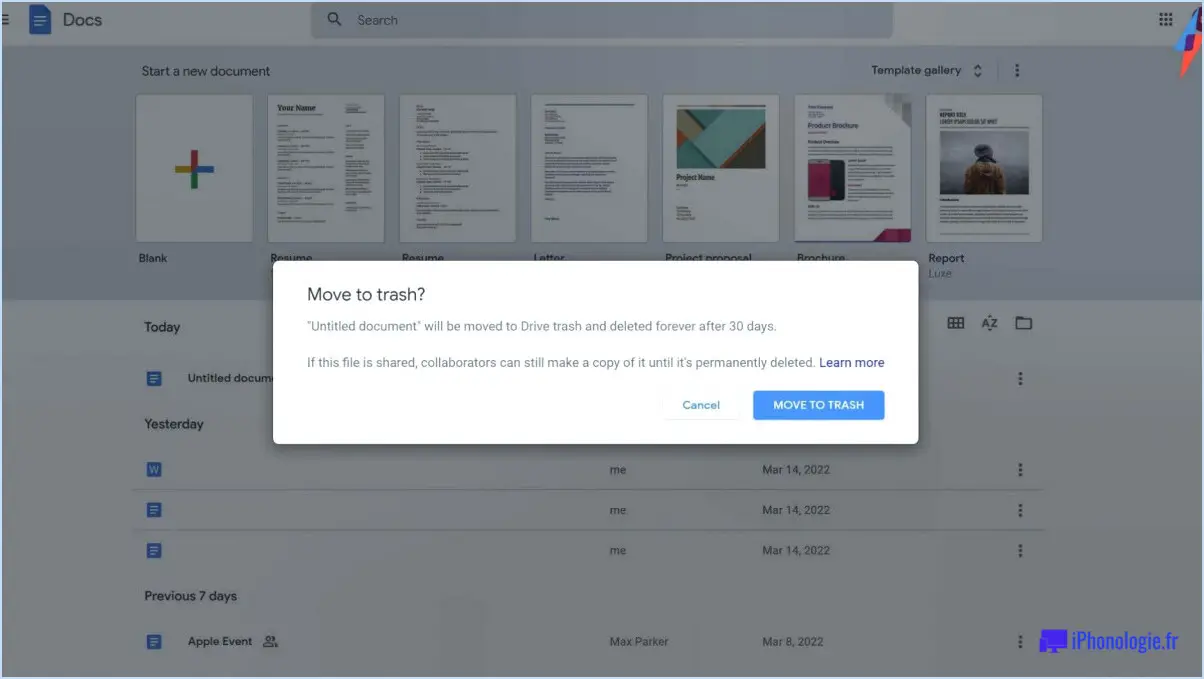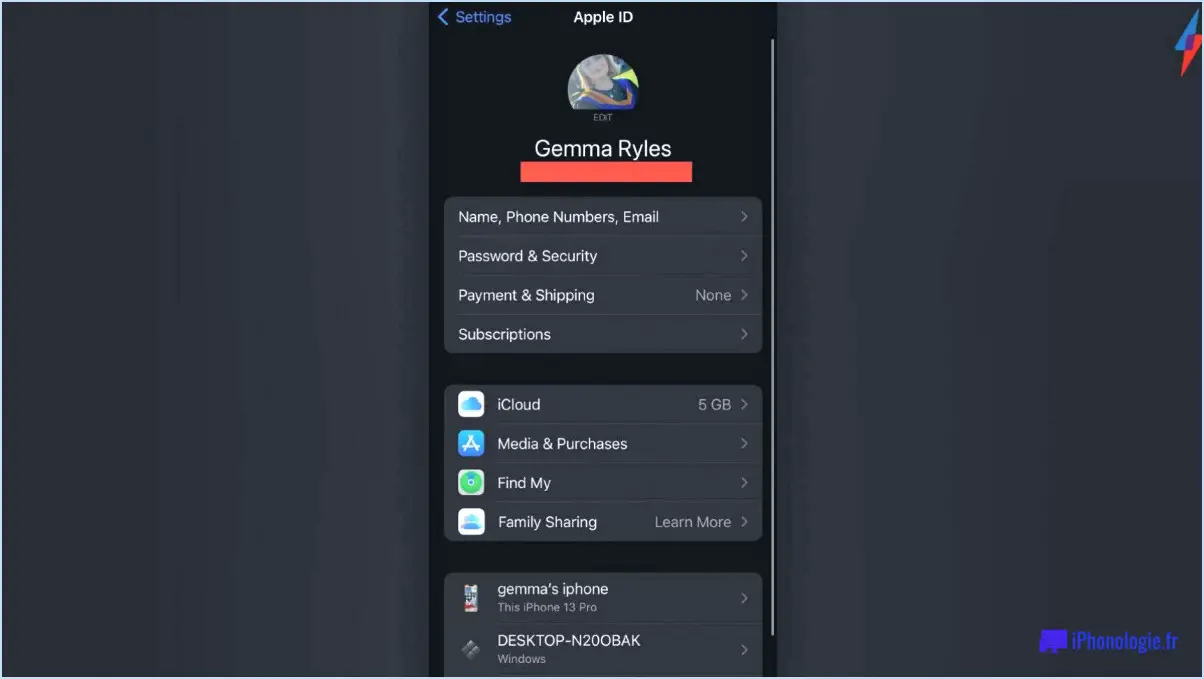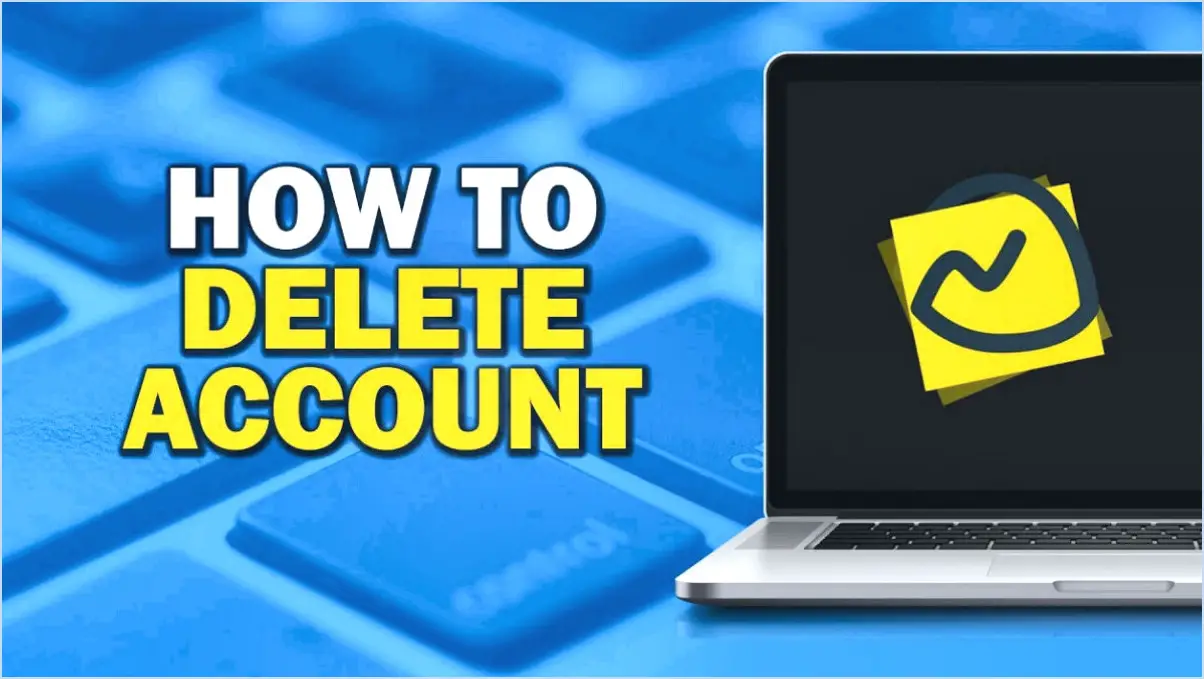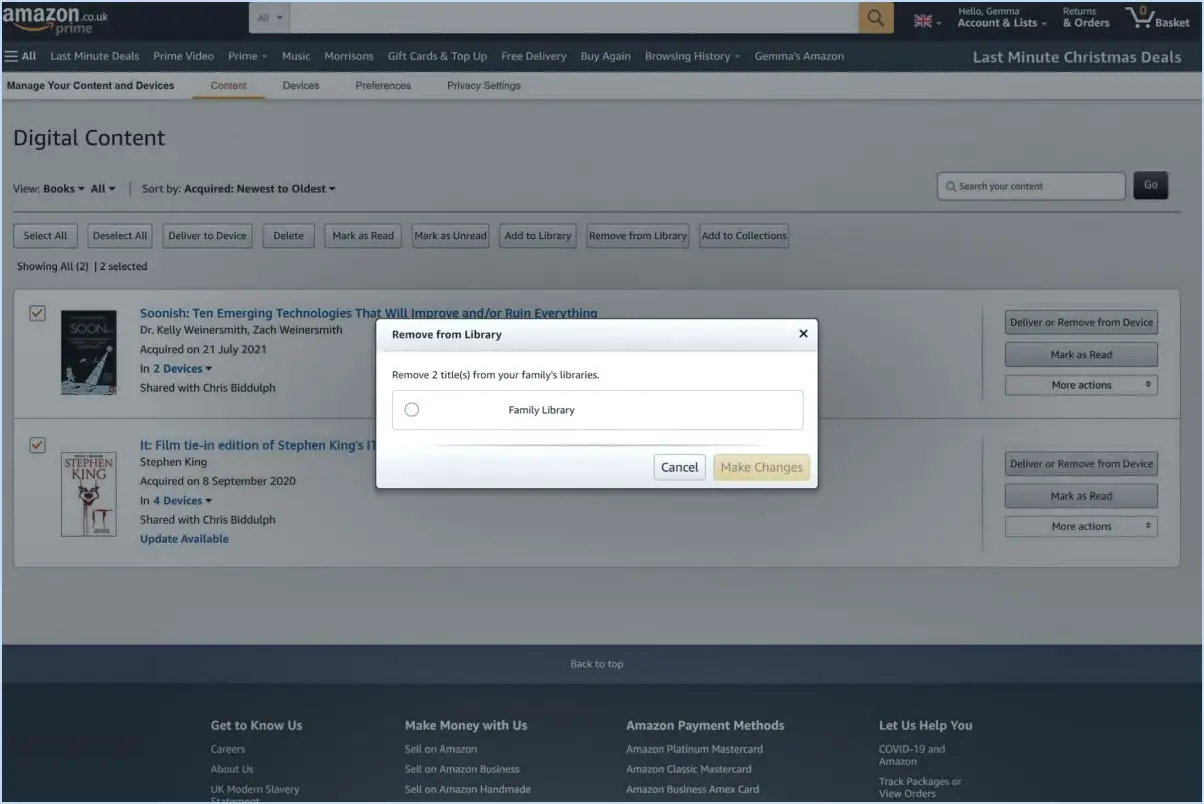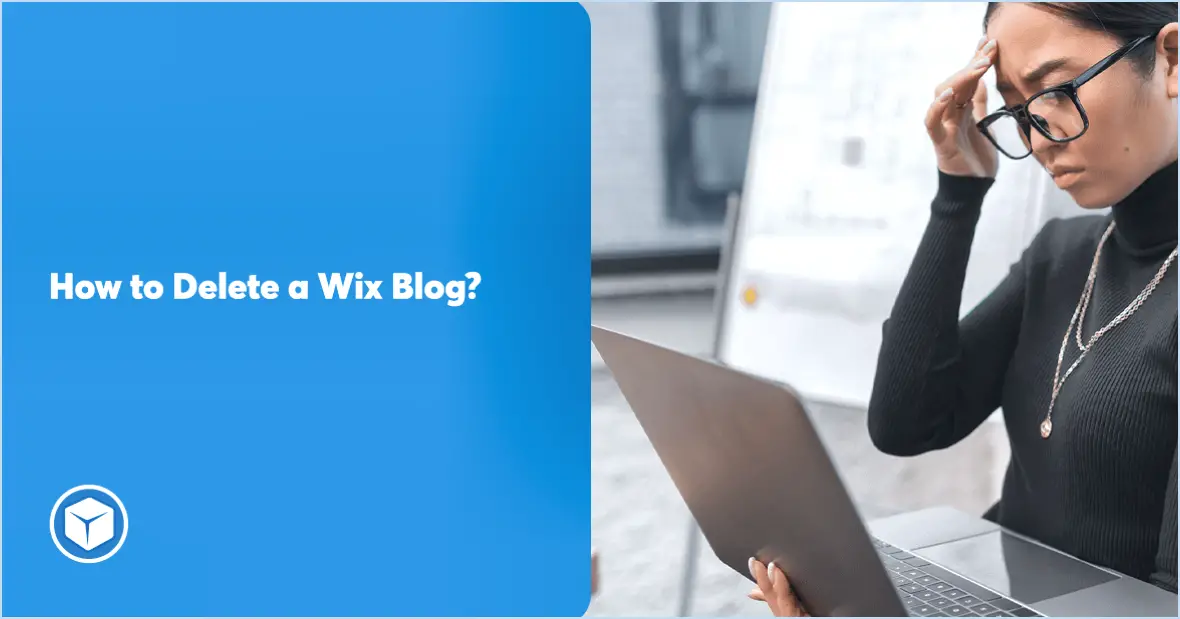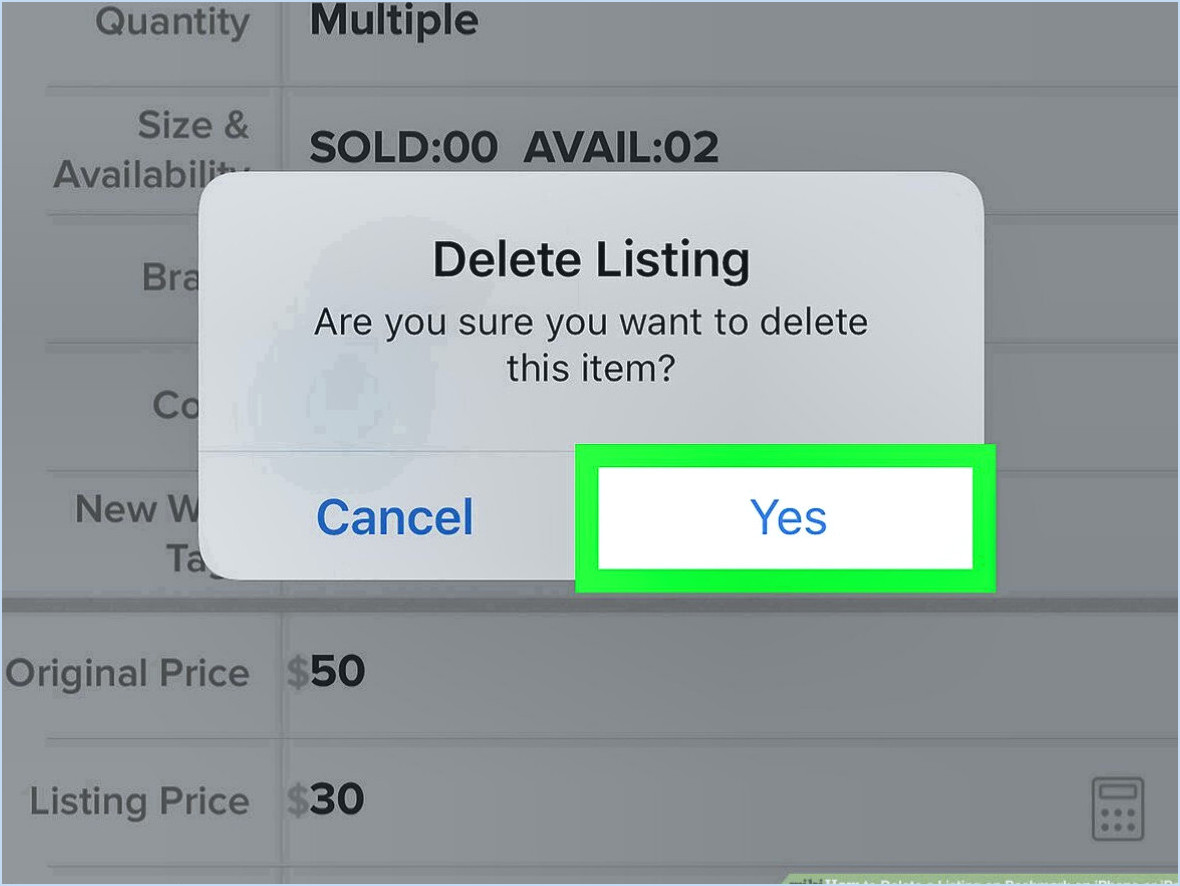Comment gérer les fichiers dans iCloud?
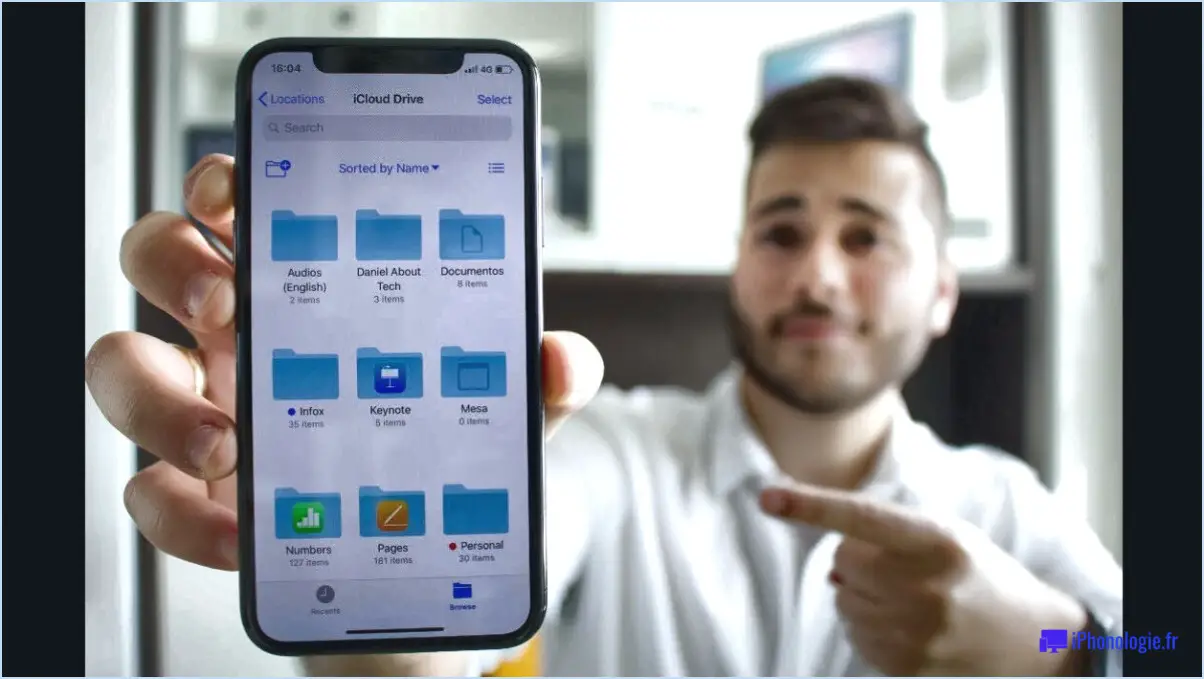
Pour gérer les fichiers dans iCloud vous devez commencer par accéder à l'espace de travail site web d'iCloud et en vous connectant avec votre Apple ID. Une fois que vous êtes connecté, cliquez sur le bouton "Fichiers" pour accéder à vos fichiers et dossiers stockés.
1. Créez de nouveaux dossiers : Pour organiser efficacement vos fichiers, vous pouvez créer de nouveaux dossiers. Cliquez sur l'icône "+" choisissez "Nouveau dossier" et donnez-lui un nom. Vous pouvez ensuite faire glisser et déposer des fichiers dans le dossier nouvellement créé pour faciliter la catégorisation.
2. Renommez les dossiers : Si vous souhaitez renommer un dossier pour mieux l'identifier, il vous suffit de cliquer sur cliquer avec le bouton droit de la souris sur le dossier, choisissez "Renommer" et saisissez le nom souhaité.
3. Déplacez les fichiers et les dossiers : iCloud vous permet de déplacer des fichiers et des dossiers entre les répertoires. Pour ce faire , cliquez et maintenez enfoncé sur le fichier ou le dossier que vous souhaitez déplacer, puis faites-le glisser vers le dossier de destination. Déposez-le à cet endroit et le fichier sera déplacé.
4. Supprimer des fichiers et des dossiers : Pour supprimer des fichiers ou des dossiers dont vous n'avez plus besoin, sélectionnez l'élément que vous souhaitez supprimer et soit appuyez sur la touche "Delete sur votre clavier ou cliquez avec le bouton droit de la souris et choisissez "Supprimer". Confirmez l'action si vous y êtes invité.
5. Partagez les fichiers et les dossiers : Partager des fichiers et des dossiers avec d'autres personnes est également facile sur iCloud. Sélectionnez l'élément que vous souhaitez partager, cliquez sur le bouton "Partager" et entrez les adresses électroniques des destinataires. Ceux-ci recevront un lien leur permettant d'accéder au contenu partagé.
N'oubliez pas qu'iCloud offre une synchronisation automatique sur tous vos appareils, de sorte que toute modification apportée à des fichiers ou à des dossiers sur un appareil se répercute sur les autres appareils liés au même compte iCloud. Cela garantit un accès et une gestion transparents de vos fichiers, où que vous soyez.
Grâce à ces étapes simples, vous pouvez gérer efficacement vos fichiers dans iCloud, pour que votre vie numérique reste organisée et accessible.
Comment enregistrer des fichiers sur iCloud uniquement?
Pour enregistrer des fichiers sur iCloud uniquement, procédez comme suit :
- Activez iCloud Drive : Sur votre appareil, accédez à Réglages, appuyez sur votre nom, puis sélectionnez "iCloud". Activez l'option iCloud Drive.
- Enregistrer les fichiers dans le dossier iCloud Drive : Une fois l'option iCloud Drive activée, vous pouvez y enregistrer des fichiers directement. Lorsque vous enregistrez un document, une photo ou tout autre fichier, choisissez l'option d'enregistrement sur iCloud Drive au lieu du stockage local de votre appareil.
- Accès aux fichiers : Vous pouvez accéder à vos fichiers enregistrés sur n'importe quel appareil connecté à votre compte iCloud, ce qui garantit une disponibilité transparente des fichiers sur tous vos appareils Apple.
En utilisant iCloud Drive, vous pouvez enregistrer et accéder sans effort à vos fichiers depuis n'importe où, tout en vous assurant qu'ils sont sauvegardés en toute sécurité dans le nuage.
Puis-je créer des dossiers dans la photothèque iCloud?
Oui, vous pouvez créer des dossiers dans votre photothèque iCloud pour organiser vos photos. Pour ce faire, procédez comme suit :
- Ouvrez la Photos sur votre appareil.
- Tapez sur Albums.
- Tapez ensuite sur l'icône + dans le coin supérieur gauche.
- Choisissez Nouveau dossier parmi les options.
- Saisissez un nom pour le dossier et appuyez sur Créer.
- Pour ajouter des photos au dossier, sélectionnez-les et appuyez sur Ajouter.
Comment obtenir plus d'espace sur mon iCloud gratuitement?
Pour obtenir plus d'espace sur votre iCloud gratuitement, suivez les étapes suivantes :
- Supprimez les anciennes sauvegardes : iCloud sauvegarde automatiquement votre appareil lorsqu'il est connecté au Wi-Fi et en charge. Si vous n'avez pas besoin des anciennes sauvegardes, supprimez-les pour libérer de l'espace.
- Réviser le plan de stockage iCloud : Si votre consommation de données dépasse 5 Go, envisagez de passer à un plan de stockage plus important. Toutefois, avant de passer à un plan supérieur, assurez-vous d'avoir supprimé les fichiers inutiles et d'avoir optimisé votre espace de stockage.
N'oubliez pas que la gestion régulière de vos fichiers et la suppression des données inutiles peuvent vous aider à maximiser votre espace iCloud libre.
Quelle est la différence entre iCloud et iCloud Drive?
iCloud est un service qui stocke votre contenu dans le nuage et vous permet d'y accéder à partir de n'importe lequel de vos appareils. iCloud Drive en revanche, est un service de d'iCloud qui vous permet de stocker des fichiers dans le nuage et d'y accéder sur tous vos appareils. Alors qu'iCloud gère différents types de données comme les photos, les e-mails et les sauvegardes, iCloud Drive se concentre sur le stockage de fichiers et la synchronisation entre vos appareils Apple.
Puis-je supprimer des photos de mon iPhone tout en les conservant sur iCloud?
Oui, vous pouvez supprimer des photos de votre iPhone tout en les conservant sur iCloud. Pour ce faire, allez dans Réglages > iCloud > Photos et désactivez l'option "Télécharger de nouvelles photos et vidéos dans Mon flux de photos". Cela empêchera votre iPhone de télécharger de nouvelles photos vers iCloud, mais les photos déjà stockées dans iCloud y resteront.
iCloud est-il une sauvegarde ou un stockage?
iCloud est à la fois une stockage et sauvegarde . Il permet aux utilisateurs de stocker divers fichiers, tels que des photos, des vidéos et des documents, dans le nuage, et d'y accéder à partir de n'importe quel appareil. En outre, iCloud offre des fonctionnalités de sauvegarde pour les appareils enregistrés, garantissant ainsi la protection et la récupération des données. Avec iCloud, les utilisateurs peuvent stocker leurs données importantes en toute sécurité et avoir l'esprit tranquille en sachant que le contenu de leurs appareils est régulièrement sauvegardé, ce qui les protège contre la perte de données.
Cela vaut-il la peine de payer pour iCloud?
iCloud est vaut la peine d'être payé car il offre un excellent moyen de de garder vos données synchronisées entre les appareils, ce qui garantit un accès transparent. La quantité de stockage offerte justifie le prix, ce qui en fait un produit de choix. bonne option pour les utilisateurs ayant des données importantes à stocker.